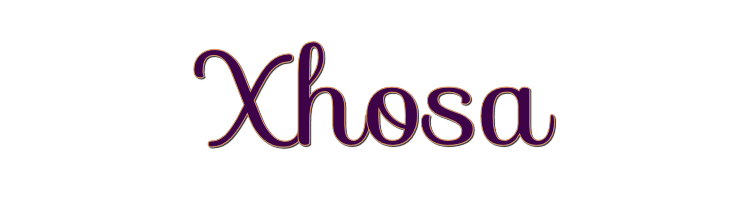

Esta lección está hecha con PSPX9.
Pero se puede hacer con otras versiones.
© por SvC-Design

Materialen Download :
Here
******************************************************************
Materials:
Narah_mask_0386.jp
Narah_Mask_0972.jpg
nena-woman-5194.png
south-africa.png
tekst-xhosa.png
******************************************************************
Filtro:
Filtro - unlimited - &bkg Kaleidoscope - radial mirror
Filtro - mura's meister - perspective tiling
******************************************************************
Paleta de colores:
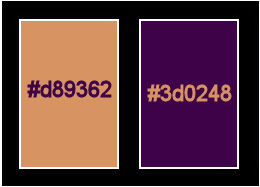
******************************************************************
Metodo de trabajo
Cuando se usan otros tubos y colores, el modo de fusión y / o la opacidad de la capa pueden diferir
******************************************************************
Preparaciones generales:
¡¡Primero instala tus filtros antes de que se abra tu PSP !!
Máscaras: guarda en tu carpeta de máscaras en PSP, a menos que se indique lo contrario
Textura y patrón: guarda en tu folleto de texturas en PSP
Selecciones: guarda en tu carpeta de Selecciones en PSP
Abre tus tubos en PSP
******************************************************************
Vamos a empezar - ¡Que te diviertas!
Recuerda guardar tu trabajo regularmente
******************************************************************
1.
Archivo - nuevo - imagen de 650 x 500 píxeles - transparente
2.
Configure en su paleta de materiales: color de primer plano a claro (#d89362) y
color de fondo en oscuro (#3d0248)
3.
Active su herramienta de relleno de inundación: llene su imagen con su color de primer plano
4.
Selecciones - seleccione todo
5.
Activar su tubo nena-woman-5194
elimine la marca de agua
Editar - Copiar
6.
Activar su imagen
Editar – pegar – pegar en la seleccion
7.
Seleccciones – anular seleccion
8.
Efectos – efectos de la imagen – mosiaco integrado - Menú desplegable: Predeterminado
9.
Ajustar - Desenfocar - Desenfoque radial
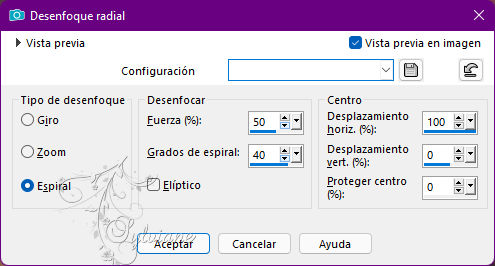
10.
Capas - Duplicar
11.
Imagen - Espejo – espejo horizontal
12.
Imagen – espejo – espejo vertical
13.
Modo de mezcla: diferencia
14.
Ponga en su paleta de capas - la opacidad en 50
15.
Selecciones - seleccione todo
16.
Imagen - agregar bordes - simétrico NO marcado - color: primer plano
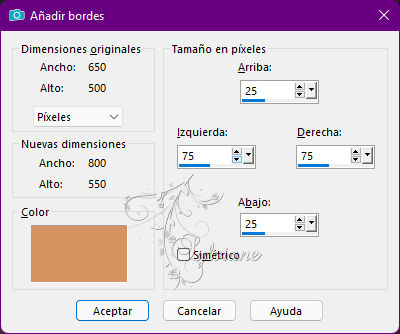
17.
Selecciones - Invertir
18.
Filtro - unlimited - &bkg Kaleidoscope - radial mirror
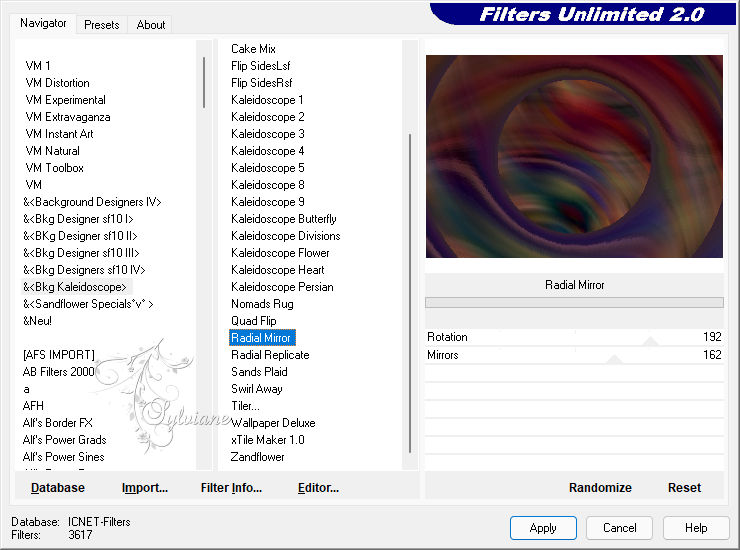
19.
Selecciones - Invertir
20.
Efectos - Efectos 3d - sombra paralela
0/0/75/30 color: #000000
21.
Selecciones – modifar – contraer - 150 pixeles
22.
Selecciones - Convertir selección en capa
23.
Imagen - Espejo – espejo horizontal
24.
Efectos - efectos 3D - sombra paralela - la configuración es correcta
25.
Seleccciones – anular seleccion
26.
Efectos – efectos de la imagen – mosiaco integrado - Cambio de dirección a horizontal
27.
Selecciones - seleccione todo
28.
Imagen - agregar bordes - simétrico NO marcado - color: fondo
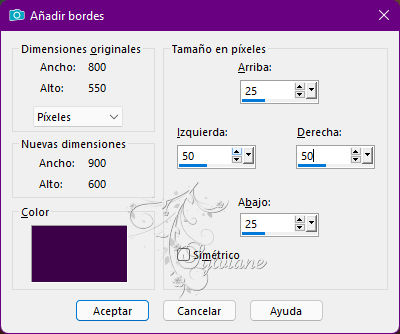
29.
Efectos - efectos 3D - sombra paralela - la configuración es correcta
30.
Seleccciones – anular seleccion
31.
Efectos – efectos de la imagen – mosiaco integrado - la configuración es correcta
32.
Capas – nueva capa de trama
33.
Rellena tu capa con tu color de primer plano
34.
Capas – nueva capa de mascara – a partir du una imagen - Narah_mask_0386.jpg
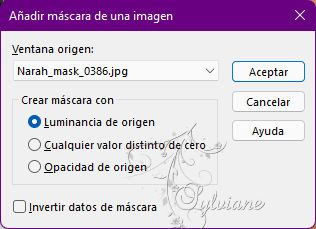
35.
Capas - Fusionar - Fusionar grupo
36.
Ponga en su paleta de capas - la opacidad en 50
37.
Efectos - Efectos de textura - Textil
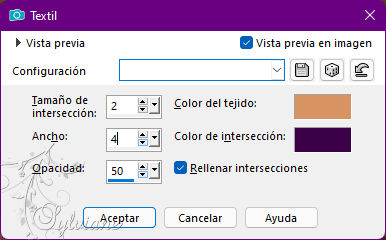
38.
Capas – nueva capa de trama
39.
Rellena tu capa con tu color de primer plano
40.
Capas – nueva capa de mascara – a partir du una imagen - Narah_Mask_0972.jpg
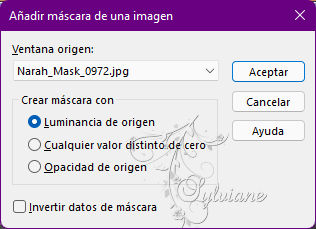
41.
Capas - Fusionar - Fusionar grupo
42.
Ponga en su paleta de capas - la opacidad en 50
43.
Capas – nueva capa de trama
44.
Activar Herramienta seleccionar area – seleccion personalizada
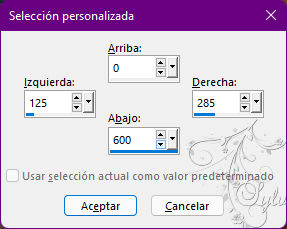
45.
Active su herramienta de relleno de inundación - establezca su opacidad en 25 - complete su selección con su color de primer plano
46.
Selecciones – modifar – contraer - 50 pixeles
47.
Llena tu selección con tu color de fondo
48.
Efectos - Efectos de textura - Textil- la configuración es correcta
49.
Efectos - Efectos 3d - sombra paralela - la configuración es correcta
50.
Seleccciones – anular seleccion
51.
Efectos – efectos de los borders – realzar mas
52.
Efectos – efectos de la imagen – mosiaco integrado - Cambio de dirección a bidireccional
asi es como luce ahora

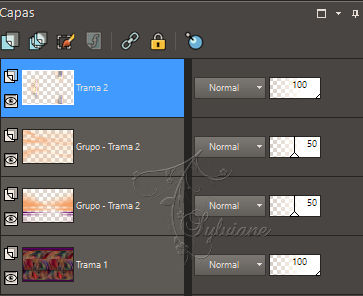
53.
Activar la capa de abajo
54.
Capas - Duplicar
55.
Filtro - mura's meister - perspective tiling
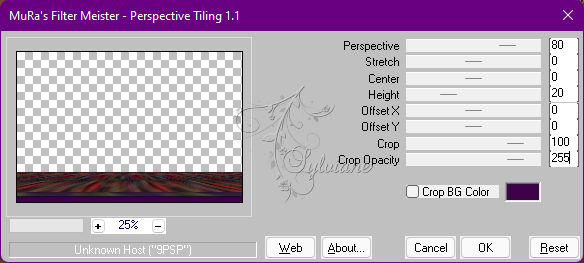
56.
Efectos – efectos de los borders -realzar
57.
Capas – organizar – traer la frente
58.
Efectos - Efectos 3d - sombra paralela - la configuración es correcta
59.
Activar south-africa.png
Editar - copiar
60.
Activar tu imagen
Edita - pega como nueva capa
61.
Activar la herramienta de selección (presione K en el teclado)
E introduzca los siguientes parámetros:
Pos X : 115 – Pos Y :88
62.
Presiona tu letra M (deseleccionar)
63.
Modo de mezcla: Luz Debil
64.
Capas – nueva capa de trama
65.
Activar Herramienta seleccionar area – seleccion personalizada
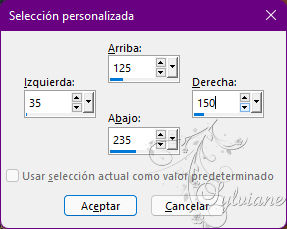
66.
Active su herramienta de relleno de inundación - establezca su opacidad en 100 - complete su selección con su color de fondo
67.
Efectos - Efectos de textura - Textil- la configuración es correcta
68.
Efectos – efectos de los borders -realzar
69.
Selecciones – modifar – contraer - 25 pixeles
70.
Editar - eliminar (eliminar)
71.
Seleccciones – anular seleccion
72.
Efectos - Efectos 3d - sombra paralela - la configuración es correcta
73.
Capas - Duplicar
74.
Efectos – efectos de la imagen – desplazamiento
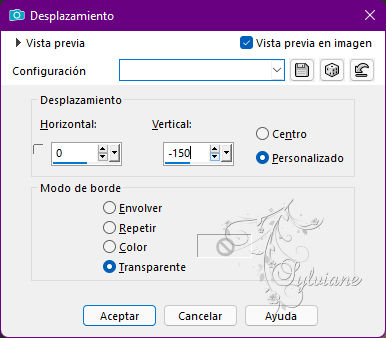
75.
Capas – fusionar – fusionar hacia abajo
76.
Capas - Duplicar
77.
Efectos – efectos de la imagen – mosiaco integrado
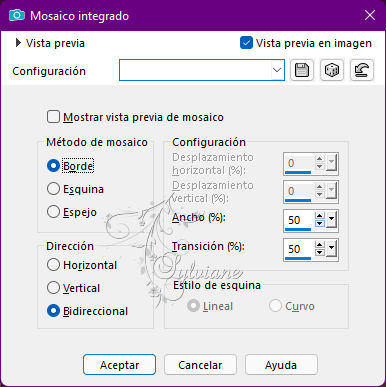
78.
Imagen - Rotación libre
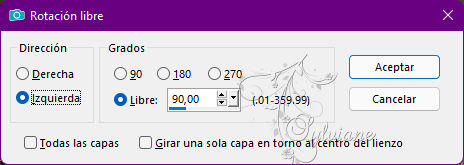
79.
Activar la herramienta de selección (presione K en el teclado)
E introduzca los siguientes parámetros:
Pos X : 471 – Pos Y : 18
80.
Presiona tu letra M (deseleccionar)
81.
Activar en tu paleta de capas - copia del raster 1
Editar - copiar
82.
Selecciones - seleccionar todo
83.
Imagen - agregar bordes - la configuración es correcta
84.
Selecciones - invertir
85.
Editar - pegar en la selección
86.
Ajuste - desenfoque - desenfoque radial - la configuración es correcta
87.
Selecciones - Convertir selección en capa
88.
Modo de mezcla: Exclusion
89.
Imagen - Espejo – espejo horizontal
90.
Capas – fusionar – fusionar visibles
91.
Selecciones - invertir
92.
Efectos - Efectos 3d - sombra paralela - la configuración es correcta
93.
Capas – nueva capa de trama
94.
Activar Herramienta seleccionar area – seleccion personalizada
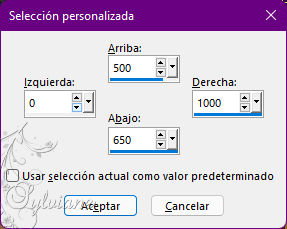
95.
Editar - pegar en la selección
96.
Seleccciones – anular seleccion
97.
Abierto nena-woman-5194.png
Editar - copiar
98.
Activar tu imagen
Edita - pega como nueva capa
99.
Imagen - redimensionar - 78% todas las capas NO marcadas
100.
Efectos - efectos 3D - sombra paralela - la configuración es correcta
101.
Abierto tekst-xhosa.png
Editar - copiar
102.
Activar tu imagen
Edita - pega como nueva capa
103.
Activar la herramienta de selección (presione K en el teclado)
E introduzca los siguientes parámetros:
Pos X :772 – Pos Y :394
104.
Presiona tu letra M (deseleccionar)
105.
Efectos - efectos 3D - sombra paralela
5/5/75/0 color: primer plano
106.
Efectos – efectos de los borders -realzar
107.
Capas - nueva capa ráster - pon tu marca de agua
108.
Imagen - añadir bordes - simétrico - 1 píxeles - color de fondo
109.
Imagen - redimensionar - ancho 800 píxeles - todo marcado
110.
Guardar como .jpg
Back
Copyright Translation © 2022 by SvC-Design